Jenkins自动化构建部署Java、Web前后端项目(炒鸡炒鸡详细!少走很多坑)~
本文主要讲解了如何安装Jenkins,以及使用Jenkins自动化构建部署Java、Web项目,避免踩坑!
目录
- 前言
- 前置准备
- Jenkins下载安装并启动
Jenkins页面介绍- 使用Maven插件创建任务(SSH)启动
- 使用流水线(
Pipeline)创建任务(推荐) - 多分支流水线(推荐的推荐)
- 构建前端Node项目流水线
- 任务触发方式
- 任务执行完成后发送邮件
Jenkins集群(高级)- 总结
- 其他功能及配置演示
- 插件使用以及坑
前言
- 本文以
SpringBoot项目进行演示。。。- 使用前和使用后对比:
- 以前的打包流程:
本地修改代码->提交Git仓库->等待发布时->拉取代码->在本地使用Maven打成Jar包->先把服务器的jar包停止启动->将本地jar包上传上去->启动新jar包,总共大致8个步骤。- 使用
Jenkins(CI/CD)后:本地修改代码->提交Git仓库->打开Jenkins页面->选择流水线并执行,总共大致4个步骤- 从上面步骤对比来看,使用能大大提高我们的打包速度,并且减少了很多错误发生的可能。我们只需要前提配置一下流水线步骤,后面只要点击执行按钮,就会按照配置好的步骤自动的一步一步的执行
- 目前也有一些大公司提供了
CI/CD的工具,但一般免费的都会有总共执行时长的限制。所以我们需要使用开源的Jenkins来搭建属于我们自己公司的CI/CD工具
前置准备
共需提前把如下步骤准备好
- 两台服务器,一台启动
Jenkins服务器,一台用于部署所有应用的服务器。也可以都在同一个服务器中。下面演示基于两台服务器演示- 应用服务器需要安装
JRE 或 JDK,启动Jar包Jenkins服务器共需要安装JDK(Jenkins、Maven需要)、Maven(编译代码打包)、Git(仓库拉取代码)- 创建一个基本的
SpringBoot项目,编写一个简单的接口,并提交到Git仓库,后面基于这个项目演示
1、更新yum源
- 如果在国内,默认的镜像源地址一般是无法访问的,需要配置为国内其他大厂公开的镜像源地址即可正常使用
yum install安装
# 备份原配置
sudo mv /etc/yum.repos.d/CentOS-Base.repo /etc/yum.repos.d/CentOS-Base.repo.backup
# 下载新的 repo 文件
# 阿里云镜像源
sudo curl -o /etc/yum.repos.d/CentOS-Base.repo https://mirrors.aliyun.com/repo/Centos-7.repo
# 或清华大学镜像源
sudo curl -o /etc/yum.repos.d/CentOS-Base.repo https://mirrors.tuna.tsinghua.edu.cn/help/centos/
# 清除缓存并生成新缓存
sudo yum clean all
sudo yum makecache
2、安装JDK(8或11)
- 如果
Jenkins是单独安装一个服务器的话,那么建议先查询最新版Jenkins支持的JDK版本,然后安装- 如果
Jenkins和代码都放在同一个服务器,并且最新版Jenkins所需JDK版本和代码所需版本一致,那么更好,省去后面jenkins初始化下载插件的问题了
# 镜像源仓库目前只有8和11的,可以使用 yum search java|grep jdk查看
# 如果部署服务器用到8,或者11,可以使用如下命令快速安装
# 安装Java 8
sudo yum install -y java-1.8.0-openjdk-devel
# 或安装Java 11
#sudo yum install -y java-11-openjdk-devel
# 最后使用java -version查看

卸载JDK
为了防止上面安装错误,这里提供下使用
yum命令卸载JDK的方式
# 注意修改包名为上面安装的名称
yum remove java-xxx-openjdk-devel
# 查询其他原装的java包
rpm -qa | grep java
# 根据查询出来的包,删除,自行替换版本名称
yum remove -y java-xxx-openjdk*
# 最后再执行如下命令查看是否还有残留
java -version
3、安装高版本JDK
3.1、官网下载
- 高版本JDK可以在官网下载压缩包,然后上传到服务器解压,我这里安装最新版
Jenkins所需版本:JDK17,下面安装Jenkins会教你怎么查看所需JDK版本- Java Downloads | Oracle,找到对应
Linux的JDK版本安装

3.2、上传服务器

3.3、解压
# 创建解压后的目录
mkdir /usr/local/java
tar -zxvf jdk-17.0.15_linux-x64_bin.tar.gz -C /usr/local/java
3.4、配置环境变量
# 编辑配置文件(根据 Shell 类型选择,如 ~/.bashrc 或 ~/.zshrc)
vi ~/.bashrc
# 添加内容(需根据实际安装路径修改)
export JAVA_HOME=/usr/local/java/jdk-17.0.15
export PATH=$JAVA_HOME/bin:$PATH
# 使配置生效
source ~/.bashrc
# 验证
java -version


4、安装Maven
4.1、下载Maven
# 安装到opt目录
cd /opt
# 安装支持机器上的JDK版本的即可,我这里支持JDK8的即可
sudo wget https://archive.apache.org/dist/maven/maven-3/3.8.1/binaries/apache-maven-3.8.1-bin.tar.gz
# 将下好的文件解压
sudo tar xzvf apache-maven-3.8.1-bin.tar.gz
# 修改下文件夹名称
sudo mv apache-maven-3.8.1 maven
# 最后执行命令验证
/opt/maven/bin/mvn -v

4.2、配置conf目录中的Settings.xml文件的镜像源
sudo vi /opt/maven/conf/settings.xml
在
<mirrors>标签内添加阿里云镜像,本地仓库地址可配可不配,默认为/path/to/local/repo
<mirror>
<id>aliyunmaven</id>
<mirrorOf>*</mirrorOf>
<name>阿里云公共仓库</name>
<url>https://maven.aliyun.com/repository/public</url>
</mirror>

5、安装Git
sudo yum install -y git
# 验证
git --version

6、关闭防火墙
- 为了演示方便,我这里两个服务器都关闭防火墙,根据实际情况
# 永久关闭开机自启
sudo systemctl disable firewalld
# 关闭防火墙
sudo systemctl stop firewalld
Jenkins下载安装并启动
- 官网:Jenkins
- 前提
- 机器要求:
- 256 MB 内存,建议大于 512 MB
- 10 GB 的硬盘空间(用于 Jenkins 和 Docker 镜像)
- 需要安装以下软件:
- Java ( JRE 或者 JDK 都可以,具体版本根据下载的
Jenkins所需版本安装)- 下面,我将会使用
VMware+CentOS 7演示下载并安装
1、下载

2、将war包放入服务器中

3、启动war包
- app.log
作用:将标准输出(STDOUT,编号 1)重定向到 app.log 文件。
效果:Jenkins 的正常运行日志会写入 app.log。- 2>&1
作用:将标准错误(STDERR,编号 2)重定向到与标准输出相同的目标(即 app.log)。
效果:错误日志和正常日志会合并到同一个文件。- &
作用:将命令放入后台执行,让出当前终端控制权。
效果:命令执行后不会阻塞终端,可继续输入其他命令。
nohup java -jar jenkins.war --httpPort=8080 > app.log 2>&1 &

Jenkins页面介绍
- 上面操作完成后,我们页面访问
服务器ip+:8080即可访问Jenkins页面了- 刚进页面会显示一行英文字母,在初始化,等耐心等待一会即可
1、页面功能
1.1、账号和密码
- 跳转页面后,会显示管理员密码存放在哪个目录中,执行命令即可查看
- 或者打开启动日志,最底下也会输出初始密码
cat /root/.jenkins/secrets/initialAdminPassword


1.2、初始化
- 进入后,会让我们选择插件的初始化安装,我们这里选安装推荐的插件即可,然后会帮我们安装如下插件,耐心等待全部安装完成
- 如果很多个插件安装报错,可以使用
cat app.log查看日志,是否是插件所需的Jenkins版本不够(安装老版本可能会出现),那么就需要取消安装所有插件,然后去官网下载插件,在Jenkins页面中一个一个上传上去,比较麻烦

1.3.创建管理员账号

1.4、实例配置
自动生成,一般不用改

2、页面配置
进入页面后,点击左侧
系统管理->右侧全局工具配置,配置我们的JDK和Maven地址,后面配置流水线会用到
JAVA配置如下,别名随意
Maven配置如下,名称随意
使用Maven插件创建任务(SSH启动)
- 下面我们演示的流水线执行步骤:
拉取代码->通过Maven插件编译打包->停止并删除部署服务器的jar包->将Jar包发送到部署服务器->通过java -jar命令启动- 前提准备:
- 1个部署项目的服务器(需要有
Docker)- 一个
Git仓库,用于将代码提交上去,我这里使用公共的Gitee用来演示- 共需要执行如下几步
- 安装
Maven Integration(使用Maven创建任务)、Publish Over SSH(远程连接其他服务器发送文件或执行命令等操作)插件- 创建
Item并选择使用Maven创建- 填写创建表单
- 配置拉取代码的
Git仓库地址- 配置
Maven要执行的命令- 将编译完成的
jar包发送到部署的服务器中- 在部署的服务器中编写脚本
1、安装插件
1.1、安装Maven Integration
左侧
系统管理->右侧插件管理->左侧Available plugins(可用插件)搜索:Maven Integration然后左侧勾选后,右上角点击安装
在跳转的页面最下面,即可看到安装状态
完成后点击下面返回首页即可
1.2、安装Publish Over SSH插件
- 其余步骤同上,就搜索内容不一样

- 下载完成后,我们需要去配置里面,配一下需要用到的服务器
- 左侧
系统管理->右侧系统配置,然后找到SSH Servers配置(一般在最下面)

2、新建任务
左侧
新建任务输入任务名称,并选择
构建一个Maven项目(这个选项是安装上面插件后自动出现的)
3、编辑任务配置(重要)
- 这一步我们将配置主要的步骤流程
- 共有如下几个重要步骤
- 配置
Git仓库地址- 配置
Maven执行命令编译打包- 设置打完包后的步骤(连接部署服务器,发送
jar包,启动jar包)
3.1、配置Git仓库地址
- 我这里使用的是公共仓库,没有账号密码。有需要可以点击
添加

3.2、配置Maven命令
- 这里执行
clean package -DskipTests命令即可够用

3.3、配置发布步骤
这个是配置在
Post Steps中,Add post-build step中选择我们添加的SSH插件提供的功能Send file or execute commands over SSH
然后配置如下,执行的命令:
nohup java -jar apps/MySpringBoot-0.0.1-SNAPSHOT.jar > app.log 2>&1 &
配置完成后,我们点击最下方按钮
save即可
3.4、验证
3.4.1、Web页面验证
点击按钮返回后,我们点击左侧菜单
立即构建,就可以执行了,然后下面会显示新任务构建的进度条
点击下方的构建任务,然后再点击左侧菜单的
控制台输出,可以看到构建的每一步日志情况,最下面会展示执行结果
3.4.2、服务器验证
- 连接部署服务器,然后进入
/root/apps目录,查看是否有jar包- 并且执行
jps命令,查看是否启动服务了

3.4.3、服务验证
最后,访问我们代码的测试接口,查看是否正常访问

4、问题
- 上面虽然成功了,但是当你重新修改代码->提交->页面执行任务->访问接口,你会发现不生效了
- 原因:虽然文件传输成功了,会把之前的
jar包替换掉,但是之前jar包启动的服务还在运行,后面的启动只会无效,并不会顶替,那么我们在上传文件前,要先把原来启动的服务停掉,最好jar包也删掉- 但是问题又来了,每次启动的
jar包的进程ID都不一样,即jps查询的ID不一样,那么我们肯定是不能写死了,怎么解决呢?
- 我们可以提前在部署服务器上编写一个脚本,将所有复杂的命令写进去,我们在网页只需要配置执行这个脚本即可,那么脚本我在第五节会提供
5、解决问题
5.1、脚本
- 脚本会比较复杂,我尽量注释写的详细点,大家一部分一部分粘贴上去可以先手动执行下看看效果
- 因为我们上面设置的部署服务器是基于
/root目录操作的,所以我下面内容放到/root/auto-start-jar.sh中- 执行命令
./auto-start-jar.sh MySpringBoot,后面参数换成项目服务名即可通用
#!/bin/bash
# 打印传入脚本的参数,并且用appname名称接收
appname="$1"
echo "arg: $appname"
# 判断脚本参数是否有值
if [ -z "$appname" ];
then
# 如果没有输入内容,那么打印内容,并退出,返回报错码1
echo "params [serviceName] is not null"
exit 1
fi
# 先删除历史 jar 包
rm -rf "apps/${appname}"*.jar
# 获取指定项目正在运行的jar包pid
pid=$(ps -ef | grep "[j]ava -jar .*$appname" | awk '{print $2}')
# 打印下获取的值
echo "检测到 PID: $pid"
# 如果pid为空,提示一下,否则,执行kill命令
# -z代表zero,即0,无值即代表0,表示 if($pid = 0)
if [ -z "$pid" ];
then
# 如果无值,那么打印 xxxx 没有启动
echo "$appname not started"
else
# 否则kill掉
kill -9 "$pid"
# 并且打印提示语
echo "$appname stoping......"
# 最后使用fi表示结束
fi
5.2、修改任务
注意:是在
Pre Steps中新增步骤,原来在Post Step中的不动
选中任务,点击左侧配置
翻到最下面
Pre Steps中,添加文件传送前的操作步骤(执行上面sh脚本)
文件和命令表单,只要填一个就可以
然后保存后,修改代码,提交,重新执行,等待执行我查看接口结果即可
6、优化:Docker外挂运行
安装
Docker我就不写步骤了,可以参考Docker-初级安装及使用-CSDN博客具体流程图如下
缺点:这种只能针对单个固定Jar文件名称的
jar文件挂载,配置比较局限步骤如下:
- 部署服务器先安装Docker
- 然后拉取JDK17的镜像
Jenkins配置启动容器命令即可
6.1、Docker服务器拉取镜像
# 我这边代码是17版本写的,所以拉取17的,其他版本修改版本号即可
docker pull openjdk:17

6.2、准备启动命令
- 可以自己先把
jar包上传到服务器的/root/apps目录中,然后执行命令尝试
docker run -d -p 8888:8888 --name my-spring-boot -v /root/apps/MySpringBoot-0.0.1-SNAPSHOT.jar:/app.jar openjdk:17 java -jar app.jar
6.3、Jenkins页面添加SSH连接
- 因为我是新加了一个服务器放Docker的,所以有这一步,如果还是用上面的服务器,那么则无需
系统管理->系统配置->SSH Servers

6.4、编辑/新建任务
直接修改上面的
job1或者新增一个job2都可以要修改的点如下,注意:这里可以先在部署服务器上创建好容器,然后页面上
Pre就可以先停止容器docker stop xxxx,Post再启动容器即可docker start xxxx,这就外挂的好处,可以更简单点,我这里演示并无需提前创建
Pre Steps先删除文件、停掉并且删除之前的容器
Post Steps传送文件,并执行启动命令6.2小节有
最后保存,并且执行,查看结果即可
7、再优化:Docker内部运行
- 这里根据
Dockerfile,将代码打包到镜像中,创建容器直接执行即可Dockerfile要放在代码中,然后在Jenkins把代码中的Dockerfile发送到部署服务器中,然后去build文件即可- 这样其他服务就可以共用这一个任务,只需要修改拉取代码的地址即可
7.1、代码中编写Dockerfile
- 后面将这个文件发送到部署服务器中
FROM openjdk:17
# 暴露端口
EXPOSE 8888
# 工作目录
WORKDIR /root
# 复制jar包 具体jar包名称根据实际修改
ADD apps/MySpringBoot-*.jar /root/app.jar
# 启动程序
ENTRYPOINT ["java", "-jar", "/root/app.jar"]
7.2、编辑/新建任务
我这里新建一个,其他的配置都跟之前一样,只
Pre 和 Post即可
Pre:将代码的Dockerfile发送到部署服务器中,并且删除之前的jar包,停止并删除容器、删除镜像
Post:执行docker build构建镜像,并创建容器创建任务这里也可以选择其他任务进行修改
7.2.1、Pre
将拉取下来的代码中的
Dockerfile发送到部署服务器中
命令
rm -rf apps/MySpringBoot-*.jar
docker stop my-spring-boot
docker rm -f my-spring-boot
docker rmi myspringboot:latest
配置

7.2.2、Post
命令
docker build -t myspringboot .
docker run -d -p 8888:8888 --name my-spring-boot myspringboot
配置

7.2.3、测试
- 最后清空部署服务器之前的内容(包括容器(关闭的也要删掉)、
jar包等)- 然后页面执行后,查看是否实现效果
使用流水线(Pipeline)创建任务(推荐)
- 官方文档:流水线
- 下面演示其实执行逻辑和上面一样,只是从配置,改为了使用代码配置
- 为什么推荐使用
Pipeline创建呢,好处如下:
- 可以自定义步骤分组,并且在页面上也能更好地展示出来。如果有报错,会显示到对应的步骤上,方便调试
- 可以从指定的步骤开始执行,跳过之前的步骤
- 流水线可以有选择的停止或等待人工输入或批准,然后才能继续运行流水线。
- 支持复杂的需求等
- 流水线有两种分类,下面演示基于声明式流水线:
- 声明式流水线:基于结构化语法,强制遵循特定格式,适合标准化流程(如 CI/CD 模板),结构清晰、强制规范,适合快速上手和标准化场景。
- 脚本式流水线:基于Groovy 脚本,更灵活自由,适合复杂逻辑(如动态流程、条件判断),灵活强大、适合复杂逻辑,但学习成本较高。
Jenkins流水线的定义被写在一个文本文件中 (成为Jenkinsfile),分别可以在Web UI、代码根目录的Jenkinsfile中编写Pipeline声明式流水线有几个重要的步骤如下:
pipeline { ... }:声明式 Pipeline 的顶层容器,所有内容必须包含在pipeline块内。
- 必选参数:
- 至少包含
agent和stages。agent any:指定 Pipeline 执行的节点(Agent)。
any:Jenkins 自动选择一个可用的节点。none:不分配全局 Agent,需为每个stage单独指定 Agent。- 其他选项:如
agent { label 'docker' }(指定标签为docker的节点)。stages { ... }:包含多个stage的容器,按顺序执行每个阶段。
- 特点:
- 阶段是逻辑分组,用于组织相关的
steps(如构建、测试、部署)。- 若某个阶段失败,后续阶段默认不会执行。
stage('名称') { ... }:定义一个具体的阶段,每个阶段包含多个steps。steps { ... }:包含一系列具体的命令或操作,是实际执行工作的地方。
- 支持的操作:
- Shell 脚本(如
sh 'mvn clean package')。- Jenkins 内置命令(如
echo 'Hello World')。- 插件提供的命令(如
git checkout master)。- 流水线定义有两种选择(创建流水线后,配置页面
定义下拉框中选择)
Pipeline script:在Web页面编写Pipeline脚本Pipeline script from SCM:将定义为Jenkinsfile,并放入代码中。Jenkins拉取代码后,自动读取里面脚本
1、Web UI编写脚本
1.1、使用官方写好的演示使用
1.1.1、创建任务,选择流水线

1.1.2、翻到下面选择案例演示
- 这里的定义值为
Pipeline script代表在下面代码框中编写脚本

1.1.3、保存后,然后点击执行
- 当新建一个
Pipeline任务首次执行时,可能会报错,说需要管理员审批- 这时候需要管理员点击
系统管理->In Process Script Approval中审批,审批通过后,再次执行即可成功- 当新建、或修改了语法时,首次执行必须都要经过管理员同意后才可后续执行


1.2、结果页面功能讲解
- 当执行完,并且点击左下角执行的任务时,可以跳转到任务的详情页面。
- 自己查看可以发现和之前使用
Maven创建的任务是多了几个菜单的,这是Pipeline模式的专属的信息- 我下面讲解的是一些重要的信息
1.2.1、Console Output
- 这里也和之前一样,显示执行的日志信息,可以查看每一步的日志

1.2.2、Pipeline Overview
- 这里展示
Pipeline定义的每一步的响应日志信息- 并且可以选择从新运行(
Return)或者编辑代码并且重新运行这次构建(Replay)或者选中步骤后,从选中的步骤重新执行后面的步骤(Restart from Stage)

1.2.3、从指定阶段重新运行
- 不仅从上面页面点击去可以,这个菜单也可以从指定步骤开始运行

1.2.4、回放
- 修改并回放一个构建过的流水线,方便调试

1.2.5、流水线步骤
- 可以查看每行代码的执行状态,方便调试

1.3、流水线语法
其实把之前一些配置,变为代码,我们用到一些插件并不知道怎么写对应的代码。
Jenkins也给我们提供了生成代码的工具重新配置写好的流水线,翻到最下面,有一个流水线语法的蓝色字,点击文字即可跳转
跳转过后的页面,就是详细介绍流水线使用方式了,我们这里使用左侧的第一个菜单
片段生成器即可然后在右侧示例步骤中选择我们之前用到的插件,比如
Git、SSH等配置,填写配置后,点击生成流水线脚本即可。git仓库有账号密码的话,添加凭据并选择即可
1.4、编写我们之前的业务逻辑
- 编写
Shell脚本的话,使用sh 'xxxx'即可。如果是多行的话,就是用三个引号包起来,里面可以换行写sh """ xxx """- 我这里共分为三个大步骤,和之前的步骤一样
- 拉取代码:拉取Git仓库代码
- 重置环境:发送
Dockerfile文件,停止并删除容器,删除镜像- 构建代码:
maven构建- 部署服务:发送
jar包,重新构建镜像并启动容器- 每次编写完脚本首次执行,如果
Jenkins版本和我的一样是2.5.xx以上的,基本都会报错,需要管理员审批。同意后再次执行即可成功
1.4.1、Pipeline脚本
pipeline {
agent any
tools {
// 引用Jenkins全局工具配置中定义的Maven(名称需与配置一致)
maven 'maven3.9' // 对应Jenkins全局工具配置中的Maven名称,大小写敏感
}
// 所有步骤放这里面
stages {
// 定义每个步骤
stage('拉取代码') {
// 步骤内的逻辑
steps {
// 使用流水线语法生成
git 'https://gitee.com/tianchencheng/test-jenkins.git'
// 打印日志
echo '--------------代码拉取成功!--------------'
}
}
stage('重置环境') {
steps {
// 需要使用流水线语法生成
sshPublisher(publishers: [sshPublisherDesc(configName: 'DockerServer', transfers: [sshTransfer(cleanRemote: false, excludes: '', execCommand: '''rm -rf apps/MySpringBoot-*.jar
docker stop my-spring-boot
docker rm -f my-spring-boot
docker rmi myspringboot:latest''',
execTimeout: 120000, flatten: false, makeEmptyDirs: false, noDefaultExcludes: false, patternSeparator: '[, ]+', remoteDirectory: '', remoteDirectorySDF: false, removePrefix: '', sourceFiles: 'Dockerfile')], usePromotionTimestamp: false, useWorkspaceInPromotion: false, verbose: false)])
echo '--------------环境重置完成!--------------'
}
}
stage('构建代码') {
steps {
sh 'mvn clean package -DskipTests'
echo '--------------构建完成!--------------'
}
}
stage('部署服务') {
steps {
// 需要使用流水线语法生成
sshPublisher(publishers: [sshPublisherDesc(configName: 'DockerServer', transfers: [sshTransfer(cleanRemote: false, excludes: '', execCommand: '''docker build -t myspringboot .
docker run -d -p 8888:8888 --name my-spring-boot myspringboot''',
execTimeout: 120000, flatten: false, makeEmptyDirs: false, noDefaultExcludes: false, patternSeparator: '[, ]+', remoteDirectory: 'apps', remoteDirectorySDF: false, removePrefix: 'target/', sourceFiles: 'target/MySpringBoot*.jar')], usePromotionTimestamp: false, useWorkspaceInPromotion: false, verbose: false)])
echo '--------------服务部署完成!--------------'
}
}
}
}
1.4.2、Console Output执行结果

1.4.3、Pipeline Overview效果

1.5、其他配置
1.5.1、状态菜单展示执行流程及结果
- 点击
Pipeline的状态菜单,可以发现有点空旷,我们可以将Stages里面内容也添加到这里,省得再去点击Stages菜单了- 我们可以在
系统管理->Appearance菜单勾选:
Show pipeline graph on job page:在作业页面上显示管道图Show pipeline graph on build page:在构建页面上显示流水线图- 效果如下
任务页面

任务详情页面

构建时的详情页面

1.6、小总结
- 通过上面演示,我们可以很快的排查到出错的步骤,并且可以清晰的看到每一步的执行时间及结果
Pipeline大部分的配置我们都可以使用片段生成器工具生成,剩余一些简单的sh等命令,编写一下即可完成,其实总的来说并不难理解Jenkins新版的Pipeine是有权限审批的,每次创建以及编辑Pipeline代码后,首次执行一定会报错,需要管理员账号去系统管理->In Process Script Approval页面中点击审批通过即可
2、Jenkinsfile编写脚本
- 与上面的区别就是将
Pipeline代码放入服务代码的Jenkinsfile中
- 优点:
- 单分支下,只需修改代码中的
Jenkinsfile文件即可实现修改任务执行逻辑- 在多分支情况下,只需修改分支代码中的
Jenkinsfile配置,以及修改任务中的Git拉取分支,即可实现不同分支执行不同的任务,比如mster分支编写打包生产的Jenkinsfile,测试分支编写打包测试的Jenkinsfile,执行不同分支的打包时,只需要手动修改任务配置的拉取分支即可- 在代码写脚本时,配合
IDEA的插件,可以获得很好的语法提示- 因为是跟随代码提交到仓库,有文件的历史记录,可以追踪
- 缺点:
- 想要将
master分支打包测试环境就需要修改代码的Jenkinsfile文件- 新建分支时,要注意拷贝分支的
Jenkinsfile满不满足新分支打包需求,否则需要修改,避免打错地方- 打不同分支包需要先修改
Jenkinsfile中拉取代码的分支配置(可以通过下面章节的多分支流水线功能优化,动态选择分支执行任务)- 修改代码中的
Jenkinsfile,无需管理员账户审批,,无权限管理,可能导致有人恶意修改脚本后执行- 这里建议单分支情况下可以使用如下演示的内容。如果多分支,建议只学习使用
Jenkinsfile,具体如何搭配任务使用,建议看完下一章节多分支流水线再决定如何配置- 我下面只使用单分支进行演示
2.1、代码创建Jenkinsfile文件
记得创建完成提交代码
pipeline {
agent any
tools {
// 引用Jenkins全局工具配置中定义的Maven(名称需与配置一致)
maven 'maven3.9' // 对应Jenkins全局工具配置中的Maven名称,大小写敏感
}
// 所有步骤放这里面
stages {
// 定义每个步骤
stage('Jenkinsfile 拉取代码') {
// 步骤内的逻辑
steps {
// 使用流水线语法生成
git 'https://gitee.com/tianchencheng/test-jenkins.git'
// 打印日志
echo '--------------代码拉取成功!--------------'
}
}
stage('Jenkinsfile 重置环境') {
steps {
// 需要使用流水线语法生成
sshPublisher(publishers: [sshPublisherDesc(configName: 'DockerServer', transfers: [sshTransfer(cleanRemote: false, excludes: '', execCommand: '''rm -rf apps/MySpringBoot-*.jar
docker stop my-spring-boot
docker rm -f my-spring-boot
docker rmi myspringboot:latest''',
execTimeout: 120000, flatten: false, makeEmptyDirs: false, noDefaultExcludes: false, patternSeparator: '[, ]+', remoteDirectory: '', remoteDirectorySDF: false, removePrefix: '', sourceFiles: 'Dockerfile')], usePromotionTimestamp: false, useWorkspaceInPromotion: false, verbose: false)])
echo '--------------环境重置完成!--------------'
}
}
stage('Jenkinsfile 构建代码') {
steps {
sh 'mvn clean package -DskipTests'
echo '--------------构建完成!--------------'
}
}
stage('Jenkinsfile 部署服务') {
steps {
// 需要使用流水线语法生成
sshPublisher(publishers: [sshPublisherDesc(configName: 'DockerServer', transfers: [sshTransfer(cleanRemote: false, excludes: '', execCommand: '''docker build -t myspringboot .
docker run -d -p 8888:8888 --name my-spring-boot myspringboot''',
execTimeout: 120000, flatten: false, makeEmptyDirs: false, noDefaultExcludes: false, patternSeparator: '[, ]+', remoteDirectory: 'apps', remoteDirectorySDF: false, removePrefix: 'target/', sourceFiles: 'target/MySpringBoot*.jar')], usePromotionTimestamp: false, useWorkspaceInPromotion: false, verbose: false)])
echo '--------------服务部署完成!--------------'
}
}
}
}
2.2、新建Pipeline任务
在
定义下拉框中选择Pipeline script from SCM,并且配置git仓库配置,上面的配置根据需要勾选(下面演示无需勾选)
2.3、测试
上面配置完成保存返回即可,然后点击左侧
立即构建即可
多分支流水线(推荐的推荐)
- 实际开发中,我们肯定不止一个测试分支,可能会
test-02-23、test-03-25等,后面加上创建分支的时间,在新分支里面添加改动代码。新分支测试没问题了再合并到主测试分支这样- 那么我们不可能每个分支编写一套任务,最好在一个任务中,能有下拉框让我们选择对应打包的分支最好,这样我们可以指定某个分支执行同一个任务了
- 多分支流水线配置可以分为两种:
- 不同分支执行相同流水线:就是在执行同一个流水线的时候选择不同的分支执行
- 不同分支执行不同流水线:在一个任务中,按分支分组分为多个子任务,生产分支根据生产代码配置走生产的流水线,测试根据测试代码配置走测试的流水线
- 下面我这里演示一下怎么配置出来这个分支选择框
1、不同分支执行相同流水线
1.1、方法一(简单/手动配置分支)
如下方法有一个缺点:当代码添加/修改分支名后,对应的任务也要编辑配置的下拉选项
1.1.1、准备
- 首先我们肯定要有两个分支,并且内容不一致,方便区分验证
1.1.2、编辑Pipeline->General
- 我们还是使用上面创建的
Pipeline进行演示,编辑任务配置,然后勾选参数化构建过程,点击添加参数->选项参数,然后定义参数名称、配置下拉框选项即可- 注意:第一个即为默认选项,尽量填写测试分支名称,避免误按

1.1.3、编辑Pipeline->流水线代码
- 这里我们要使用到上面定义的参数,可以使用
"${params.参数名}"来获取,放到git的配置中
git branch: "${params.branch}", url: 'https://gitee.com/tianchencheng/test-jenkins.git'

1.1.4、保存并验证
- 保存后,进入到任务页面,然后左侧菜单
Build with Parameters,在页面选择要打包的分支点击Build即可开始

1.2、方法二(利用插件自动获取分支)
首先,我们要先去
系统管理->插件管理->安装Git Parameter插件安装完成后,我这里再新建一个任务,复制
Pipeline-1来修改(任务新建页面下面可以输入要复制的任务),只需输入新任务名称即可删除原来
参数化构建过程里面的配置,重新添加参数,选择Git 参数
表单内容根据我下面红框内填写即可
修改
Piepine代码,上面定义的变量使用"${params.branch}"来获取
保存后,点击左侧
Build whth Params菜单,可以看到右侧有红色字体,无需理会,直接选择分支后点击Build,当然,可能你需要管理员账户审核通过,才能正常执行
构建完毕后,我们再次点击
Build whth Params菜单,注意观察下拉框里面,会出现加载loading,这是正在拉取Git仓库的分支信息,当你新增和删除分支后,重新刷新这个页面,分支也会动态更新最后你可以新增分支后,刷新页面进行测试!!!
优化:你也可以在配置的时候,不输入默认分支,然后下面高级里面勾选
Required Parameter必选,这样每次构建的时候,必须选择分支了,否则点击Build会报错
2、不同分支执行不同流水线
该配置,适用于基本每个分支都有自己单独的流水线配置,都不相同,执行页面如下
每次扫描到新分支时,会默认执行一次。
当新增/修改/删除分支时,需要手动点击左侧
立刻扫描 多分支流水线即可刷新页面分支。第一次扫描完后,后续如果修改代码中的Jenkinsfile,则无需再扫描,也可以在任务的配置页面配置定时刷新
2.1、准备
首先要有两个服务器,一个生产服务器部署
master分支,一个测试服务器test分支,记得在系统管理->系统配置->SSH Servers配置服务器
代码创建两个分支,并且分别在根目录创建
Jenkinsfile文件,并且修改文件内容
test分支:拉取test分支的代码、构建步骤标题可以添加
test分支等信息区分、远程操作的服务器修改为test服务器pipeline { agent any tools { // 引用Jenkins全局工具配置中定义的Maven(名称需与配置一致) maven 'maven3.9' // 对应Jenkins全局工具配置中的Maven名称,大小写敏感 } // 所有步骤放这里面 stages { // 定义每个步骤 stage('Jenkinsfile test分支 拉取代码') { // 步骤内的逻辑 steps { // 使用流水线语法生成 git branch: 'test', url: 'https://gitee.com/tianchencheng/test-jenkins.git' // 打印日志 echo '--------------代码拉取成功!--------------' } } stage('Jenkinsfile test分支 重置环境') { steps { // 需要使用流水线语法生成 sshPublisher(publishers: [sshPublisherDesc(configName: 'DockerServer-test', transfers: [sshTransfer(cleanRemote: false, excludes: '', execCommand: '''rm -rf apps/MySpringBoot-*.jar docker stop my-spring-boot docker rm -f my-spring-boot docker rmi myspringboot:latest''', execTimeout: 120000, flatten: false, makeEmptyDirs: false, noDefaultExcludes: false, patternSeparator: '[, ]+', remoteDirectory: '', remoteDirectorySDF: false, removePrefix: '', sourceFiles: 'Dockerfile')], usePromotionTimestamp: false, useWorkspaceInPromotion: false, verbose: false)]) echo '--------------环境重置完成!--------------' } } stage('Jenkinsfile test分支 构建代码') { steps { sh 'mvn clean package -DskipTests' echo '--------------构建完成!--------------' } } stage('Jenkinsfile test分支 部署服务') { steps { // 需要使用流水线语法生成 sshPublisher(publishers: [sshPublisherDesc(configName: 'DockerServer-test', transfers: [sshTransfer(cleanRemote: false, excludes: '', execCommand: '''docker build -t myspringboot . docker run -d -p 8888:8888 --name my-spring-boot myspringboot''', execTimeout: 120000, flatten: false, makeEmptyDirs: false, noDefaultExcludes: false, patternSeparator: '[, ]+', remoteDirectory: 'apps', remoteDirectorySDF: false, removePrefix: 'target/', sourceFiles: 'target/MySpringBoot*.jar')], usePromotionTimestamp: false, useWorkspaceInPromotion: false, verbose: false)]) echo '--------------服务部署完成!--------------' } } } }master分支:拉取master分支的代码、构建步骤标题可以添加
master分支等信息区分、远程操作的服务器修改为prd服务器pipeline { agent any tools { // 引用Jenkins全局工具配置中定义的Maven(名称需与配置一致) maven 'maven3.9' // 对应Jenkins全局工具配置中的Maven名称,大小写敏感 } // 所有步骤放这里面 stages { // 定义每个步骤 stage('Jenkinsfile master分支 拉取代码') { // 步骤内的逻辑 steps { // 使用流水线语法生成 git 'https://gitee.com/tianchencheng/test-jenkins.git' // 打印日志 echo '--------------代码拉取成功!--------------' } } stage('Jenkinsfile master分支 重置环境') { steps { // 需要使用流水线语法生成 sshPublisher(publishers: [sshPublisherDesc(configName: 'DockerServer-prd', transfers: [sshTransfer(cleanRemote: false, excludes: '', execCommand: '''rm -rf apps/MySpringBoot-*.jar docker stop my-spring-boot docker rm -f my-spring-boot docker rmi myspringboot:latest''', execTimeout: 120000, flatten: false, makeEmptyDirs: false, noDefaultExcludes: false, patternSeparator: '[, ]+', remoteDirectory: '', remoteDirectorySDF: false, removePrefix: '', sourceFiles: 'Dockerfile')], usePromotionTimestamp: false, useWorkspaceInPromotion: false, verbose: false)]) echo '--------------环境重置完成!--------------' } } stage('Jenkinsfile master分支 构建代码') { steps { sh 'mvn clean package -DskipTests' echo '--------------构建完成!--------------' } } stage('Jenkinsfile master分支 部署服务') { steps { // 需要使用流水线语法生成 sshPublisher(publishers: [sshPublisherDesc(configName: 'DockerServer-prd', transfers: [sshTransfer(cleanRemote: false, excludes: '', execCommand: '''docker build -t myspringboot . docker run -d -p 8888:8888 --name my-spring-boot myspringboot''', execTimeout: 120000, flatten: false, makeEmptyDirs: false, noDefaultExcludes: false, patternSeparator: '[, ]+', remoteDirectory: 'apps', remoteDirectorySDF: false, removePrefix: 'target/', sourceFiles: 'target/MySpringBoot*.jar')], usePromotionTimestamp: false, useWorkspaceInPromotion: false, verbose: false)]) echo '--------------服务部署完成!--------------' } } } }
2.2、创建多分支流水线
创建任务时,勾选
多分支流水线,任务名称建议为服务名称,一个服务对应多个分支
配置分支源,用于扫描分支和获取
Jenkinsfile文件
配置
Jenkinsfile文件所在项目地址
可以配置自动扫描分支的时间间隔,或者手动点击菜单扫描。每次扫描出来新分支,会自动执行一次
下面的
孤儿项策略可以根据需要配置,其他就不需要修改什么了
配置完成后,就会自动触发扫描多分支流水线,点击左侧的
扫描多分支流水线即可查看
等待扫描完成后,点击左侧
状态菜单,即可查看到扫描的分支了,如果是首次扫描出来的分支,在左下角也会看到分支正在执行
点击对应分支右侧的开始按钮,即可执行对应分支的流水线了
可以点击子分支查看任务执行明细
测试结果
构建前端Node项目流水线
- 其余演示的都是构建
Java后端项目的步骤,其实都大差不差。为了补全前后端,这里也放上前端的打包流程,如果公司需要部署Java后端、Node前端项目,参考这篇文档即可- 下面演示使用
Docker安装Nginx部署前端项目- 大致步骤:
拉取代码->清除docker的容器、镜像以及文件->npm/pnpm安装项目依赖构建项目->将构建好的文件以及Dockerfile发送到目标服务器,并构建并运行镜像,其实和部署java项目差不多,只不过构建工具从maven换为node了- 技术栈:
vite:4.x、Vue:3.x、node:16.x、pnpm:9.6.1、- 指定
vite版本安装(否则最新版不支持node16.x):pnpm create vite@4
1、准备
1.1、创建项目以及Git仓库
使用
vite创建v3项目:开始 | Vite 官方中文文档,我这里演示的正式但稍微复杂点,点击按钮调用之前后端写的那个测试接口,将返回值打印在页面上。但是代码我就不写到这了,因为不是重点,相信大家都会搭出来这么一套基本的前后端服务
最后提交
Git仓库步骤就不演示了,这里我仓库设置私有,就需要在Jenkins中添加Git凭据了
CentOS 7最高只支持node16.x版本,再高就要升CentOS 8了。因为7的glibc默认2.17版本,但是16+的node需要GLIBC_2.27及以上,而CentOS 8默认的glibc是2.28版本,支持的
1.2、代码根目录创建Dockerfile文件
- 后面我们会把这个文件在
Jenkins中通过SSH插件发送到部署服务器中
FROM nginx:1.28.0
# 暴露端口
EXPOSE 80
# 复制jar包
ADD dist/ /usr/share/nginx/html/
# 启动Nginx并保持前台运行
CMD ["nginx", "-g", "daemon off;"]
# 构建命令
# docker build -t my-vue3-web .
# 运行命令
# docker run -d --name my-vue3-web -p 80:80 -v /root/webApps/myVue3Web/nginx-conf/nginx.conf:/etc/nginx/conf.d/default.conf my-vue3-web
1.3、服务器安装node
- 这个
node要安装到部署Jenkins的服务器上,我这里安装NVM用来管理node版本,不了解nvm的可以查看Node-包管理工具整套下载使用讲解(nvm、npm、yarn、cnpm、pnpm、nrm)_下载pnpm-CSDN博客- 注意
Linux系统版本、Node版本、Vite版本是有依赖的,我这里CentOS 7 + Node 16 + Vite 4
1.3.1、nvm安装命令
curl -o- https://raw.githubusercontent.com/nvm-sh/nvm/v0.39.3/install.sh | bash
# 激活nvm(重启终端后自动生效)
source ~/.nvm/nvm.sh
# 测试
nvm -v
1.3.2、使用nvm安装Node
# 安装最新LTS版本
nvm install --lts
# 安装指定版本(如16.20.2)
nvm install 16.20.2
# 切换使用版本
nvm use 16.20.2
# 设置默认版本
nvm alias default 16.20.2
# 最后验证
node -v
npm -v

1.3.3、安装pnpm
- 一般项目使用什么工具,就一直使用这一个工具,否则安装依赖等操作可能会有问题。比如项目搭建初使用的就是
pnpm,那么所有打包这个项目的电脑,尽量都使用pnpm,不要在一个项目中,有的使用npm,有的是用yarn,有的是pnpm
npm i -g pnpm@8.6.2
# 验证安装
pnpm -v
1.3.4、修改镜像源
- 如果各位觉得执行
install命令下载依赖很慢,可以执行如下命令切换镜像源
# 查看当前镜像地址
npm config get registry
# 官方镜像:https://registry.npmjs.org/
# 阿里云镜像:https://registry.npmmirror.com/
# 腾讯云镜像:https://mirrors.cloud.tencent.com/npm/
npm config set registry https://registry.npmmirror.com
1.4、服务器创建目录
要现在服务器上创建好我们前台代码编译好的文件,我这里放在
/root/webapps/myVue3Web目录中,并且要先创建好nginx-conf/nginx.conf文件,内容如下server { listen 80; server_name localhost; root /usr/share/nginx/html; index index.html; # 处理Vue路由 location / { try_files $uri $uri/ /index.html; } }我们有关
myVue3Web项目的,都会放到这个目录中,包括dist、Dockerfile文件,目录如下,当然,这里只需要提前创建好nginx-conf/nginx.conf文件即可,其余的无需提前创建,后面会通过Jenkins发送过来
1.5、安装Node插件
Jenkins搜索安装NodeJS插件,然后在全局工具中配置node地址
如果使用上面
nvm安装的node的话,可以使用nvm which current命令查看node目录,只复制到版本号那里即可
2、Jenkins新建任务
下面我们使用
Jenkinsfile的方式来配置任务,因为我是比较喜欢并且推荐这种方式的创建任务页面依旧选择
流水线
然后配置页面的
定义下拉框选择Pipeline script from SCM,然后配置git仓库地址,以及Jenkinsfile地址
3、Jenkinsfile文件
然后就是重中之重,在代码跟路径创建
Jenkinsfile文件,并且配合代码生成器:http://ip:port/job/web-myVue3Web/pipeline-syntax/编写出来这么个文件,并且提交Git仓库
pipeline {
agent any
tools {
nodejs 'node16' // 指定 Jenkins 全局工具配置中的 Node.js 版本
}
stages {
stage('拉取代码') {
steps {
// 使用流水线语法生成
git credentialsId: 'ad68df2e-173e-48dc-9094-64d6a3d08150', url: 'https://gitee.com/tianchencheng/my-vue3-web.git'
echo '--------------代码拉取成功!--------------'
}
}
stage('重置环境') {
steps {
// 需要使用流水线语法生成
sshPublisher(publishers: [sshPublisherDesc(configName: 'DockerServer-test', transfers: [sshTransfer(cleanRemote: false, excludes: '', execCommand:
'''cd webApps/myVue3Web
rm -rf dist
rm -rf Dockerfile
docker stop my-vue3-web
docker rm -f my-vue3-web
docker rmi my-vue3-web''', execTimeout: 120000, flatten: false, makeEmptyDirs: false, noDefaultExcludes: false, patternSeparator: '[, ]+', remoteDirectory: '', remoteDirectorySDF: false, removePrefix: '', sourceFiles: '')], usePromotionTimestamp: false, useWorkspaceInPromotion: false, verbose: false)])
echo '--------------环境重置完成!--------------'
}
}
stage('构建代码') {
steps {
sh """
pnpm install
pnpm build
"""
echo '--------------构建完成!--------------'
}
}
stage('部署服务') {
steps {
// 需要使用流水线语法生成 先发送dist文件,再发送Dockerfile文件,并且执行命令
sshPublisher(publishers: [sshPublisherDesc(configName: 'DockerServer-test', transfers: [sshTransfer(cleanRemote: false, excludes: '', execCommand: '', execTimeout: 120000, flatten: false, makeEmptyDirs: false, noDefaultExcludes: false, patternSeparator: '[, ]+', remoteDirectory: 'webApps/myVue3Web', remoteDirectorySDF: false, removePrefix: '', sourceFiles: 'dist/**/*'), sshTransfer(cleanRemote: false, excludes: '', execCommand:
'''cd webApps/myVue3Web
docker build -t my-vue3-web .
docker run -d --name my-vue3-web -p 80:80 -v /root/webApps/myVue3Web/nginx-conf/nginx.conf:/etc/nginx/conf.d/default.conf my-vue3-web''', execTimeout: 120000, flatten: false, makeEmptyDirs: false, noDefaultExcludes: false, patternSeparator: '[, ]+', remoteDirectory: 'webApps/myVue3Web', remoteDirectorySDF: false, removePrefix: '', sourceFiles: 'Dockerfile')], usePromotionTimestamp: false, useWorkspaceInPromotion: false, verbose: false)])
echo '--------------服务部署完成!--------------'
}
}
}
}
4、坑
sshPublisher的Remote directory配置的地址,根目录默认是root(如果系统配置的Remote directory没填的话)- 并且
Remote directory配置的地址对下面的Exec command命令执行所在地址不生效,命令还是在/root目录中执行,需要先cd xxxxx目录中- 传输
dist目录要使用通配符dist/**/*,不能只写dist- 最好更换一下
npm源,否则构建会很慢
5、优化(压缩dist目录发送至部署服务器)
- 上面是简单版本的,我们直接把
dist目录内的所有文件,通过通配符dist/**/*全部传过去- 如果项目比较大,打包以后的文件也会达到
M级别的的大小。所以可以先压缩,然后将压缩后的文件发送至部署服务器,可以有效增加任务的执行速度- 主要修改的地方:
- 构建完成后,执行
tar -zcvf dist.tar.gz dist命令压缩- 部署时将压缩后的
dist.tar.gz文件发送过去,然后使用命令tar -zxvf dist.tar.gz dist && rm -rf dist.tar.gz解压后再再行docker build构建镜像- 下面放一下主要的两个步骤的代码
stage('构建代码') {
steps {
sh """
pnpm install
pnpm build
tar -zcvf dist.tar.gz dist
"""
echo '--------------构建完成!--------------'
}
}
stage('部署服务') {
steps {
// 需要使用流水线语法生成
sshPublisher(publishers: [sshPublisherDesc(configName: 'DockerServer-test', transfers: [sshTransfer(cleanRemote: false, excludes: '', execCommand: '', execTimeout: 120000, flatten: false, makeEmptyDirs: false, noDefaultExcludes: false, patternSeparator: '[, ]+', remoteDirectory: 'webApps/myVue3Web', remoteDirectorySDF: false, removePrefix: '', sourceFiles: 'dist.tar.gz'), sshTransfer(cleanRemote: false, excludes: '', execCommand:
'''cd webApps/myVue3Web
tar -zxvf dist.tar.gz dist && rm -rf dist.tar.gz
docker build -t my-vue3-web .
docker run -d --name my-vue3-web -p 80:80 -v /root/webApps/myVue3Web/nginx-conf/nginx.conf:/etc/nginx/conf.d/default.conf my-vue3-web''', execTimeout: 120000, flatten: false, makeEmptyDirs: false, noDefaultExcludes: false, patternSeparator: '[, ]+', remoteDirectory: 'webApps/myVue3Web', remoteDirectorySDF: false, removePrefix: '', sourceFiles: 'Dockerfile')], usePromotionTimestamp: false, useWorkspaceInPromotion: false, verbose: false)])
echo '--------------服务部署完成!--------------'
}
}
任务触发方式
在任务的配置中,
Triggers里面可以配置任务的多种触发方式
下面我演示三种常用的
1、其他工程构建后触发
- 这种适合依赖其他服务的情况,比如
Java中依赖其他模块的代码,被依赖的模块打包后,依赖的服务也都要进行打包(当然,架构要尽量避免这种情况)

2、定时构建
进入任务的配置页面,勾选定时构建
然后在下面的输入框中输入
Cron表达式,来定义任务根据配置好的执行时间来定时执行
Cron表达式工具:Crontab.guru - The cron schedule expression generator,翻译一下页面即可
最后修改完配置,等待3分钟查看任务是否自动构建即可
3、触发远程构建(Git仓库的WebHook触发)
- 这种可以调用
Jenkins服务提供的API,传入对应的参数,即可触发任务的构建功能。- 经常和
Git仓库的WebHook功能搭配使用,实现当Git仓库进行提交、合并等操作时,自动触发任务的构建- 注意:如果你的
Jenkins所在服务器是内网环境,那么你必须在内网中搭建一套Git仓库,比如GitLab,否则Git仓库是访问不到你内网服务器IP的,也就调用不了里面的接口了。也就是说,你的Jenkins 和 Git仓库要么都处于内网环境,要么都处于外网环境,必须互相能访问到- 如果不会搭建
Git仓库的可以参考:GitLab搭建与使用(SSH和Docker)两种方式-CSDN博客- 我这里就不演示了,只说步骤
3.1、任务配置页面
进入任务配置页面的
Triggers中,勾选触发远程构建,然后填写属于这个任务的Token
生成后的地址大概是:
http://192.168.71.111:8080/buildWithParameters?token=Pipepine-Jenkinsfile这种然后打开
git仓库(我这里以Gitee演示),并且进入项目->管理中,左侧选中WebHook,然后新增后进行配置
点击
添加按钮会校验,地址是否能被访问到。如果添加没问题,那么可以提交代码进行测试了。下面是访问不到的情况
4、轮询SCM(不推荐)
注意:如果不是必须,尽量不要使用。轮询会发送多次无用请求,占用带宽以及服务器资源。可以使用上面那种方式替代。
上面第三节是被动接收
Git仓库的调用,那么这个就是主动调用仓库,查看是否有更新信息依旧是在
Triggers中,勾选轮询SCM,并且填写Cron表达式
配置完成后,提交代码,然后等待3分钟后查看任务是否有新增构建记录即可
任务执行完成后发送邮件
- 首先要有两个邮箱,一个是发送邮件的邮箱,另外一个是接收邮件的邮箱
- 我这里发送邮件使用
163邮箱,接收邮箱使用QQ邮箱演示
1、准备
1.1、163邮箱
官网进入邮箱,并且登录成功后,点击设置,开启
POP3/SMTP服务服务
开启后,会有弹框,点击继续开启,然后弹框中会有一串授权密码,这个要记下来,否则后面看不到只能重新新增了,后面
Jenkins会当做密码使用
最后翻到最下面,记一下服务器的
SMTP地址:smtp.163.com
1.2、QQ邮箱
- 官网登录上,等待查看邮件即可
2、配置
2.1、系统配置
2.1.1、Jenkins Location
在
Jenkins页面中,点击系统管理->系统配置,然后先找到Jenkins Location配置,填写内容
2.1.2、Extended E-mail Notification
如果没有这个插件,去插件市场安装即可。这是初始化时,选择官方推荐插件安装的
在这里配置的是全局的一个默认配置,后面每个项目中可以单独使用这个插件去用全局的一个配置值,也可以个性化修改每个项目邮件的内容等信息
然后找到
Extended E-mail Notification配置,这个配置是个性化,就是可以在任务执行完成、失败后发送的邮件信息配置,这个配置才是重要的
然后再往下翻一点,可以看到
Default Subject邮件主题,可以使用Jenkins提供的一些变量,作为邮件的主题使用下面还有配置
Default Recipients(默认收件人,多个,分割)、Default Subject(默认主题)Default Content(默认的邮件内容),这里也可以使用变量,可以自定义内容(这里定义的是全局变量的值)
再往下,有一个**
Default Triggers按钮**,这个是配置发送邮件的触发条件,这里一般选择如下这三个就够用,根据实际情况选择
Aborted(终止):如果构建状态为“Aborted”,将发送电子邮件。构建通过 UI 或 API 中止,但通常需要某种用户干预才能发生。中止的构建在执行过程中停止。Always(总是):始终在构建后触发电子邮件,无论构建的状态如何Before Build(构建前):在构建开始时,但在 SCM 轮询完成后,将发送电子邮件。Failure - Any(失败 - 任何):每当构建失败时,都会发送电子邮件。如果配置了“Failure - Still”触发器,并且之前的构建状态为“Failure”,则“Failure - Still”触发器将改为发送电子邮件。Failure - 1st(失败 - 第 1 次):当构建状态从 “Success” 更改为 “Failure” 时,将发送电子邮件。Failure - 2nd(失败 - 第 2 次):当构建成功后,如果构建连续两次失败,将发送电子邮件。Failure - Still:当构建成功后,如果构建连续两次失败,将发送电子邮件。Failure - X(失败 - X):构建成功后,如果构建连续失败 X 次,将发送电子邮件Failure → Unstable (Test Failures)(失败 → 不稳定(测试失败)):每当构建从失败(编译或构建步骤失败)变为不稳定(单元测试失败)时,都会发送电子邮件。这基本上意味着所有构建步骤都成功了,但仍有测试失败。Fixed(固定):当构建状态从 “Failure” 或 “Unstable” 更改为 “Success” 时,将发送电子邮件。Not Built(未构建):如果构建状态为“未构建”,将发送电子邮件。此状态代码用于多阶段构建(如 maven2),其中早期阶段的问题会阻止后期阶段的构建。Script - After Build(脚本 - 构建后):允许用户定义执行该脚本以确定是否应在构建发生后发送电子邮件。脚本的最后一行应解析为 true 以发送电子邮件,或 false 以不发送电子邮件。请参阅下面的 Script Trigger Options(脚本触发器选项),了解脚本可用的参数。Script - Before Build(脚本 - 构建前):允许用户定义一个脚本,该脚本将执行以确定是否应在构建开始之前发送电子邮件。脚本的最后一行应解析为 true 以发送电子邮件,或 false 以不发送电子邮件。请参阅下面的 Script Trigger Options(脚本触发器选项),了解脚本可用的参数。Status Changed(状态已更改):如果构建状态发生变化,将发送电子邮件。Success(成功):如果构建状态为 “Successful”,将发送电子邮件。如果配置了“Fixed”触发器,并且之前的构建状态为“Failure”或“Unstable”,则“Fixed”触发器将改为发送电子邮件。Test Improvement(测试改进):每当有改进时,我们都会发送电子邮件。每当 build 的测试失败次数少于上一个 build 时,即认为该 build 已改进。如果当前失败计数变为 0(不再有测试失败),则此触发器将不会发送电子邮件。Test Regression(测试回归):每当出现回归时,都会发送电子邮件。每当某个构建的失败次数多于上一个构建,或者有新的测试失败时,该构建就会被视为回归。Unstable (Test Failures)(不稳定(测试失败)):每当构建不稳定时,都会发送电子邮件。如果存在测试失败,但所有构建步骤都已成功完成,则构建不稳定。如果配置了“Unstable - Still”触发器,并且之前的构建状态为“Unstable”,则“Unstable - Still”触发器将改为发送电子邮件。Unstable (Test Failures) - 1st(不稳定(测试失败)- 第 1 个):当构建状态从 anything 更改为 “Unstable” 时,将发送电子邮件。Unstable (Test Failures) - Still(不稳定 (测试失败) - 静止):如果连续两个或多个构建的构建状态为“不稳定”,将发送电子邮件。如果存在测试失败,但所有构建步骤都已成功完成,则构建不稳定。Unstable (Test Failures)/Failure → Success(不稳定(测试失败)/失败 → 成功):当构建状态从 “Failure” 或 “Unstable” 更改为 “Success” 时,将发送电子邮件。中间的 “Aborted” 构建将被忽略。
上面配置的内容,在后面项目的邮件个性化配置中,可以使用
${XXXX}去引用全局的配置,只需要点击配置右边的?即可查看使用什么变量名引用(有一些是没有的,那么大概率如果不配置就会使用系统配置的值,可以自行尝试验证)
2.1.3、邮件通知
这个是系统级别的通知,当发生非常严重级别的才会发送通知,配置如下
然后回到
然后就全部配置完成了,保存并退出页面即可
2.2、自由模式的任务配置
进入到任务->配置页面,翻到最下面,找到
构建设置,这里只需要配置一下收件人邮箱
然后在下面的
构建后操作中,增加构建后操作步骤,然后选择Editable Email Notification,可以个性化配置项目的邮件内容等配置然后找到
Advanced Settings点击后,再找到Triggers,设置用户组,然后在失败和成功中都添加Build User,保证包含构建的用户执行构建操作
保存后,执行构建任务,并查看控制台输出,我这里构建成功,发送的是成功的邮件
2.2.1、构建成功

- 并且使用电脑(因为使用的虚拟机,电脑可以访问虚拟机中的服务器)点击邮件中的地址,可以直接跳转到任务明细的信息页面

2.2.2、构建失败
- 信息只有一行,并且点击跳转失败,后面会优化模板

2.3、Pipeline模式任务配置
Pipeline就要在Jenkinsfile代码中添加配置了下面我们会在
Pipeline中新增一个属性post:用于定义构建完成后执行的操作(如发送通知、清理资源)。它支持根据不同的构建状态(成功、失败、始终执行等)执行不同的步骤。以下是详细的写法和示例:pipeline { agent any // 其他部分... post { // 不同状态的后置操作 always { // 始终执行 } success { // 构建成功时执行 } failure { // 构建失败时执行 } unstable { // 构建不稳定(如测试失败)时执行 } aborted { // 构建被手动终止时执行 } } }然后我们依旧使用
片段生成器,选择如下插件
然后填写需要的配置
实际要添加的代码如下,
stages同级下面添加
post {
always {
echo '构建结束...'
// 偷懒写法,其实下面三个状态,定义三遍,值一样
emailext body: '$DEFAULT_CONTENT', postsendScript: '$DEFAULT_POSTSEND_SCRIPT', presendScript: '$DEFAULT_PRESEND_SCRIPT', recipientProviders: [buildUser()], replyTo: '$DEFAULT_REPLYTO', subject: '$DEFAULT_SUBJECT', to: '$DEFAULT_RECIPIENTS'
}
success {
echo '恭喜您,构建成功!!!'
}
failure {
echo '抱歉,构建失败!!!'
}
unstable {
echo '部分失败....'
}
}
3、优化邮件模板
上面使用的是默认的模板,很简陋,并且难以观察表达的内容,可以在全局配置中使用如下模板,进行优化
首先,
Default Content Type的值要为HTML(text/html),Default Subject值为【构建通知】
然后在
Default Content中填写如下内容<!DOCTYPE html> <html> <head> <meta charset="UTF-8"> <title>${ENV, var="JOB_NAME"}-第${BUILD_NUMBER}次构建日志</title> </head> <body leftmargin="8" marginwidth="0" topmargin="8" marginheight="4" offset="0"> <table width="95%" cellpadding="0" cellspacing="0" style="font-size: 11pt; font-family: Tahoma, Arial, Helvetica, sans-serif"> <tr> 本邮件由系统自动发出,无需回复!<br/> 各位同事,大家好,以下为${PROJECT_NAME }项目构建信息</br> <td><font color="#CC0000">构建结果 - ${BUILD_STATUS}</font></td> </tr> <tr> <td><br /> <b><font color="#0B610B">构建信息</font></b> <hr size="2" width="100%" align="center" /></td> </tr> <tr> <td> <ul> <li>项目名称 : ${PROJECT_NAME}</li> <li>项目描述 : ${JOB_DESCRIPTION}</li> <li>构建编号 : 第${BUILD_NUMBER}次构建</li> <li>触发原因: ${CAUSE}</li> <li>构建状态: ${BUILD_STATUS}</li> <li>构建日志: <a href="${BUILD_URL}console">${BUILD_URL}console</a></li> <li>构建 Url : <a href="${BUILD_URL}">${BUILD_URL}</a></li> <li>工作目录 : <a href="${PROJECT_URL}ws">${PROJECT_URL}ws</a></li> <li>项目 Url : <a href="${PROJECT_URL}">${PROJECT_URL}</a></li> </ul> </td> </tr> <tr> <td><b><font color="#0B610B">变更集</font></b> <hr size="2" width="100%" align="center" /></td> </tr> <td>${JELLY_SCRIPT,template="html"}<br/> <hr size="2" width="100%" align="center" /></td> </tr> </table> </body> </html>然后就是再项目中配置了,分两种项目
自由项目如下配置
Pipeline项目配置
3.1、成功效果

3.2、不稳定/失败效果

Jenkins集群(高级)
Jenkins集群适合当构建任务比较多,并且同时构建的几率比较大时
Jenkins的集群不是一个服务放多个服务器上,一个挂掉了,其他的还能用的概念。而是多个服务一起执行构建任务,这个服务执行这个构建任务,另一个服务执行另一个构建任务,实现并行执行不同的任务,互不影响当只有一台
Jenkins服务,构建任务是串行的,必须一个构建完,才能构建下一个。如果还没构建完,又来了一个构建任务,就回进入构建队列中
这样后面的队列就会一直等一直等,直到前面的都完成了,才该它执行,比较耗时。
集群服务要求:
- 只有主节点服务器需要
Jenkins服务,其他服务器无需安装Jenkins服务。集群服务要有主节点服务器执行任务所需要的环境,比如JDK、Maven、Node,并且版本尽量一致!!!,否则可能会导致构建环境不一致报错配置完集群后,我们需要了解任务配置中的两个概念
- 并发构建:允许当前任务同时有多个节点执行构建,相当于并发操作同一个任务,一般关闭!!!
- 限制项目运行节点:限制当前任务可以在那些节点上构建,如果有需要不同的服务器构建,则勾选填写规则。否则默认由
Jenkins分配,任意节点都可执行下面我再开两台服务器用来搭建集群,总共三台
1、主节点新增集群配置
点击左侧菜单
系统管理->节点和云管理
可以看到当前只有一个节点
master
然后点击右上角
New Node新增节点,并且输入节点名称
配置如下,选择工作目录一般不要直接
/root,可以创个jenkins单独的文件夹,因为主节点会发一些文件到从节点配置的目录中,供构建使用。避免误删
保存后,可以点击表格中的节点,然后点击左侧
日志,查看连接情况
等待连接成功表格中会变成如下模样,没有的话可以点击右上角刷新
第三个节点可以复制现有节点,修改标签以及服务器连接配置即可
最后节点页面如下
返回
Dashboard页面后,查看左下角,也可以发现配置的节点
最后,我们查看集群服务器的
/root目录下,可以发现Jenkins主节点自己会给从节点发送文件并且启动jar包等操作,用于集群使用
2、任务配置
任务配置分为两种分类
使用
Maven插件创建的任务:需要在任务的配置页面选择是否可以并发构建,或者指定某个节点,并发构建一般关闭!
流水线构建的任务:根据
Jenkinsfile的agent值判断
如果为
any,则由Jenkins分配,任意节点都可执行如果为对象,那么根据
label属性值,判断指定某个节点执行agent { label 'jenkins-02 || jenkins-03' // 同时满足多个标签的节点 }
agent none:不分配全局节点,需每个 stage 单独指定。指定节点可以使用标签表达式
&&、||等表达式
3、测试
注意:为了方便演示,我这里勾选允许并发限制节点,不在乎任务成功或失败了。所以才能看到下面多个节点同时构建同一个任务。实际不要勾选
3.1、不限制节点

3.2、限制节点
3.2.1、只配置了jenkins-02

3.2.2、配置了jenkins-02 || jenkins-03

总结
通过上面的步骤,可以发现,配置其实并不难,并且一次配置,可以长期使用。只需要点点按钮即可,非常方便
上面的演示只是基于一个服务演示,文件夹建的比较简陋。正常公司一般都会有很多服务,最好
apps目录下建立对应的服务名文件夹,防止意外执行删除其他服务等操作
Jenkins执行任务时,会在本地服务所在目录创建一个.jenkins隐藏文件,所有数据都保留在其中,注意不要误删等操作,使用ls -a可以查看到
jobs:里面存放的是所有任务的配置数据
workspace:里面存放任务执行时的缓存数据,比如从代码仓库拉取下来的文件
建议:
- 建议使用
流水线构建任务,这样可以可视化的查看任务执行步骤,并且更快定位问题所在步骤。- 构建流水线时,根据需求判断使用
Web UI方式编写Pipeline还是使用Jenkinsfile编写,优缺点章节初有描述,建议使用Jenkinsfile方式编写- 建议流水线配置邮件发送,这样执行情况可以根据邮件实时观察
- 构建任务多的话,建议使用集群模式,减少任务排队时间
- 执行
sh脚本时,一定要多多测试,确定命令执行目录地址,确定命令是否可能导致误删等操作注意:由于
Jenkins任务一般都会执行一些重置环境的指令,比如删除容器、镜像等操作。执行的命令或脚本一定要测试的没问题了再用到正式环境!!!,并且不要搞错Jenkins任务中命令执行所在的目录地址。必要时可以一条一条命令的配置,然后执行,查看是否按照预期执行
其他功能及配置演示
1、IDEA Jenkins插件
1.1、安装
打开
IDEA,搜索并安装Jenkins Control插件
1.2、配置
1.2.1、生成API Token
我们需要先去
Jenkins页面中生成一个tokne,在登录插件需要用到
点击左侧
系统管理->管理用户
点击用户右侧下拉列表的
Security
右侧
API Token中,点击添加新Token按钮,并输入token名称后,生成
一定要保存这个
Token,后续就无法查看了。除非重新生成
1.2.2、IDEA插件配置
IDEA插件安装完成后,IDEA软件右侧菜单会有一个Jenkins的菜单,点击后,然后点击三个点再点击Jenkins Server Settings
然后填写表单内容,并点击
TEST CONNECTION,进行连接测试。最后点击OK保存并退出配置弹框
然后右侧
Jenkins菜单就有我们的任务列表了,一切操作都在菜单中执行
1.3、使用
1.3.1、构建
选中任务,双击或者右击
Build on Jenkins即可开始构建
1.3.2、查看日志
右侧选中任务,点击上面按钮即可查询当前任务的日志
右键下面任务信息,然后点击
Show Log即可在下面查看当前执行情况的日志
2、优化Vite项目打包日志
当你创建了一个
Vite项目的任务时,查看日志会发现,当执行pnpm build时,日志会有乱码信息,这是因为这些输出是Linux终端中带有 ANSI 颜色代码和控制字符 的日志,用于美化输出(如颜色、加粗、下划线等)。在终端中会正常显示为带颜色的文本,但直接复制到文本文件或 Jenkins 控制台时会显示为类似[...m的乱码。
2.1、解决方法
Jenkins安装插件AnsiColor
Pipeline中,使用pnpm build的脚本时,外面包上ansiColor('xterm') {sh '...'}stage('构建代码') { steps { ansiColor('xterm') { // 启用 ANSI 颜色解析 sh """ pnpm install pnpm build tar -zcvf dist.tar.gz dist """ // 执行带颜色输出的命令 } echo '--------------构建完成!--------------' } }
2.2、重新构建查看日志

插件使用以及坑
sshPublisher插件
1、Remote directory有全局配置和项目配置

2、连接不上SSH服务器,最终结果是UNSTABLE而不是FAILURE

3、Remote directory配置只针对发送文件生效,对执行命令所在目录不生效
即便系统配置中
Publish over SSH服务器配置了Remote directory为/root/aaa,但是Exec command的命令执行目录还是/root下图中,虽然
Remote directory是apps,也会把MySpringBoot*.jar文件放入这个目录中,但是下面执行Exec command的目录所在地依旧是/root。想要修改目录只能先执行cd xxxx,再执行命令
Maven插件
1、Pipelie中使用需要先在tools中定义,并且要和全局配置的名称一致


NodeJS插件
1、Pipelie中使用需要先在tools中定义,并且要和全局配置的名称一致


更多推荐
 已为社区贡献1条内容
已为社区贡献1条内容







































































































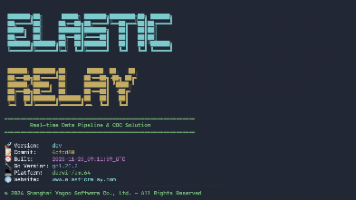

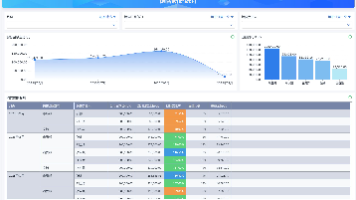





所有评论(0)